【YouTube広告の始め方】費用1000円でチャンネル登録者が〇〇人増えた!

あなたはYouTubeで動画を観たことありますか?
観たい動画があってワクワクしながらクリックすると、まずコマーシャルが始まりますよね。
あれって正直うざい!!
実はあのコマーシャルのことを「YouTube広告」と言います。
本日はあの世界中から嫌われてているであろう『YOUTUBE広告の始め方』をまとめていきたいと思います。
- 広告を始めるまで、どんな手順が必要か
- 料金や費用がどれくらいかかるのか
- どれくらいの効果があるのか
これを読めば7~8割くらい理解できます!残りは実践して身につけてね。
難しそうに思われがちですが、登録するところからスタートしても30分あれば広告が出せちゃいますので、ぜひトライしてみてください。
どれだけの効果があったか……は最後にまとめております!
※今回のYouTube広告は「パソコン」から設定しました。
この記事のもくじ
初心者でもバッチリ!YouTube広告のはじめかた
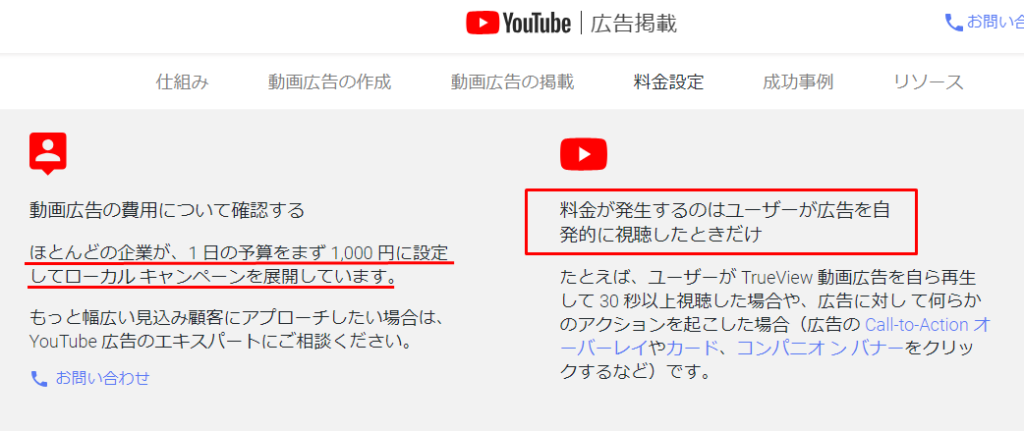
こちらにあります通り「ほとんどの企業が、1日の予算をまず、1000円に設定してローカルキャンペーンを展開しています」とありますので、肩の力を抜いて1000円から始めてみましょう!
なんてたって「料金が発生するのはユーザーが広告を自発的に視聴したときだけ」ですからね!!
すばらしいサービスです。
YouTube広告の前に、まずは『Google広告』にアカウントをつくる
旧グーグルアドワーズ(GoogleAdwords)ってやつですね。
Googleアカウントを持っていれば、それほど難しくはないと思います。
参考になる記事がないかな~と探してみたのですが、GoogleアドワーズからGoogle広告に仕様が変わったばかりでまだいい記事がないです。
「お前がやれよ!」ということなんですが、そのあたりは愛をもって割愛させていただきます。
ということで!アカウントができている前提で話を進めていきますね。笑
自分のチャンネルからYouTube広告に「宣伝する」手順
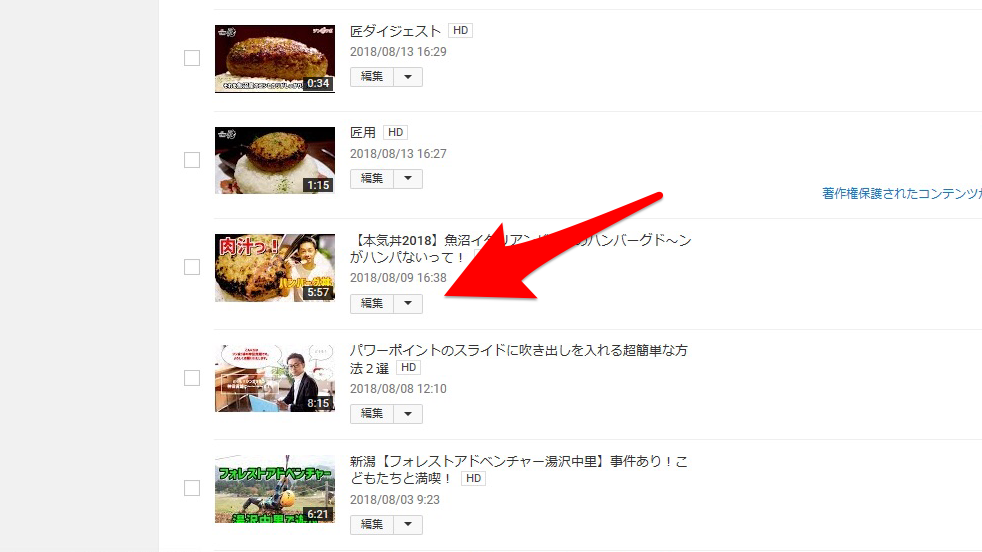
まずはこちらの動画を管理するページを出してみてください。
と、その前にあなたがたくさんの人に観て欲しい『広告を使ってアピールした動画』を決めておいてくださいね!!
広告でアピールしたい動画が決まったら、その動画の「編集」というタブの隣りに「▼」マークがありますので、こちらをクリック。
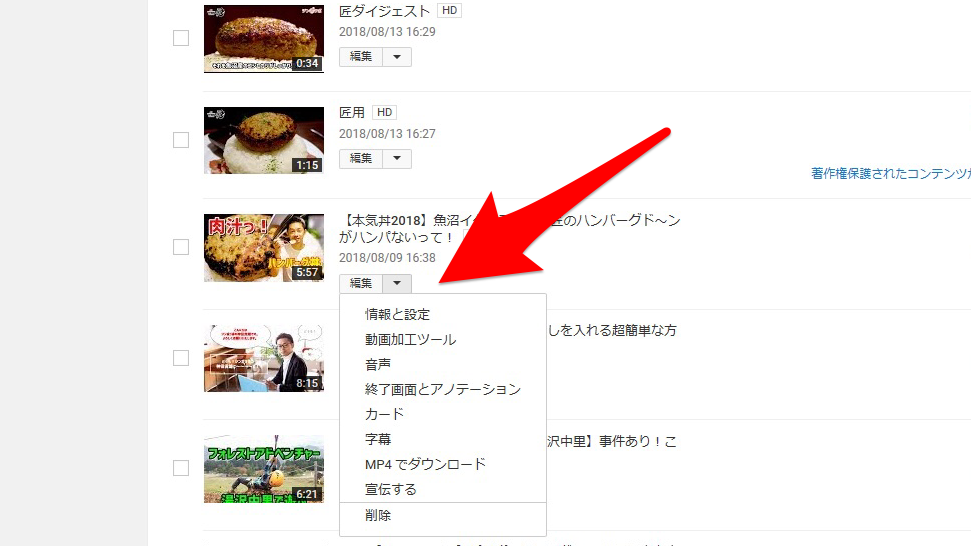
そうするとこのような「プルダウンメニュー」が表示されます。
- 情報と設定
- 動画加工加工ツール
- 音声
- 終了画面とアノテーション
- カード
- 字幕
- MP4でダウンロード
- 宣伝する
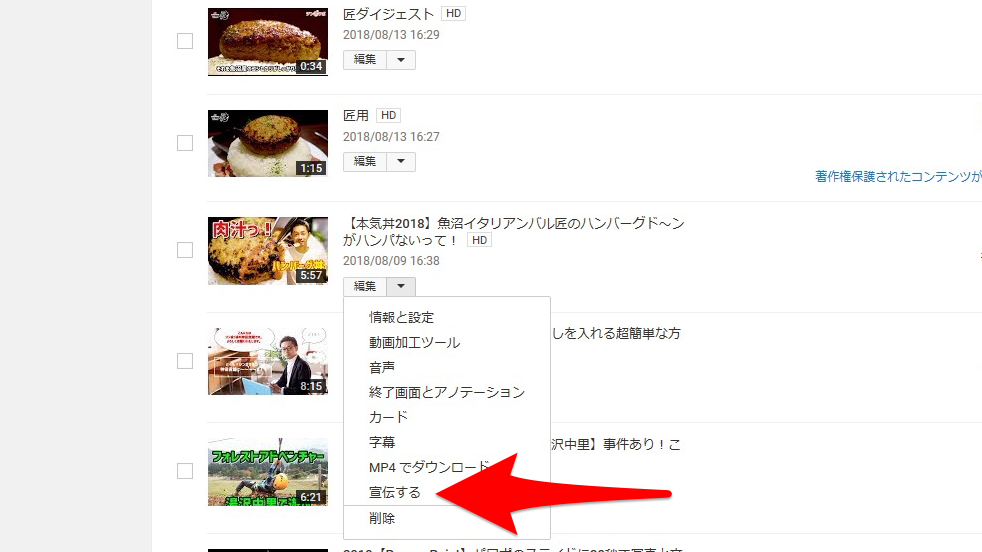
とありますので「宣伝する」をクリック。
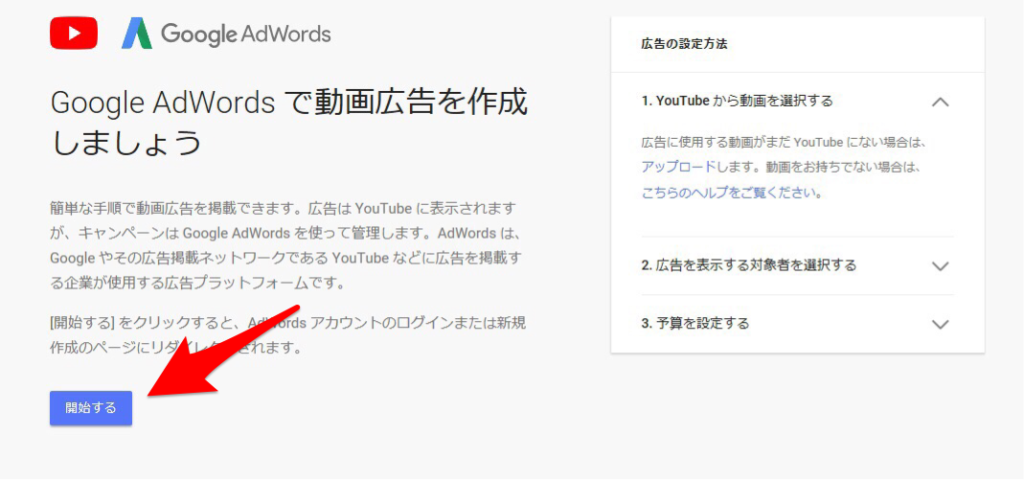
そうするとこの画面になりますので「開始する」をクリック。
右側の「広告の設定方法」にもありますが、まだ動画がYouTube上にない方は広告を出せませんので、まずは動画をアップロードしましょう。
→ユーチューブに動画を投稿する方法!PC・スマホ(iPhone・Android)
さて、ここからが本番です。
キャンペーン名を決めましょう
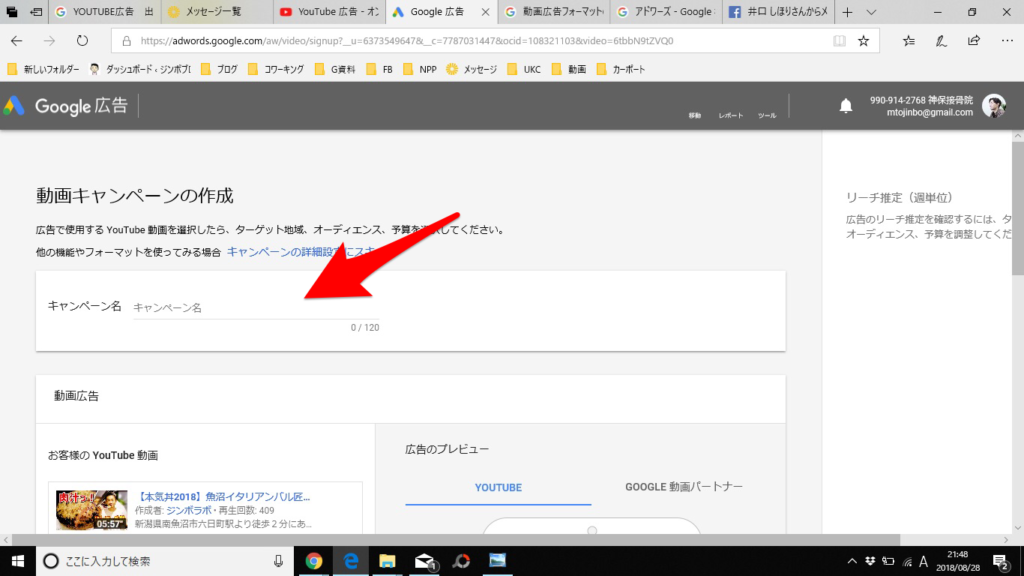
動画キャンペーンを作成する画面に進みます。
まずは「キャンペーン名」を決めます。あとで管理しやすいように、わかりやすい名前がいいですよね。

今回は魚沼イタリアンバル匠さんの動画CMの広告を出していきますので、キャンペーンの名前はこちらで。
YOUTUBE以外にも広告を出すかどうかを決めましょう

次は「広告の掲載地域を選択してください」というところですね。
- YouTubeとGoogle動画パートナーのサイト
- YouTubeのみ
こちらの2つから選べます。
「掲載地域」とありますが、これは間違いですね。天下のGoogleさんにも過ちはあるってこと!
「Google動画パートナーのサイト」にも広告を掲載できますが、どうしましょうか?ということをここでは訪ねています。
いろいろ調べてみましたが、こちらは「YouTubeのみ」でOK。
広告のリンク先を選択しましょう

次は「広告のリンク先を選択してください」というところですね。
- お客様のビジネスのウェブサイト
- YouTubeチャンネル
と、ありますよね。どういうことかと言うと……

こんな感じの広告をYouTube内で見かけたことがあると思います。
この赤丸の部分をタップすると、設定されたリンク先にジャンプするわけですが……
- お客様のビジネスのウェブサイトをリンク先に設定した場合→専用のホームページにジャンプ
- YouTubeチャンネルをリンク先に設定した場合→ユニゾンリーグ公式チャンネルにジャンプ
どちらか選べるということですね。こちらのハガレンのゲームの広告リンク先は「公式チャンネル」になっているということですよね。
こちらも動画の内容だったり、あなたの目的によって使い分けてみてください。
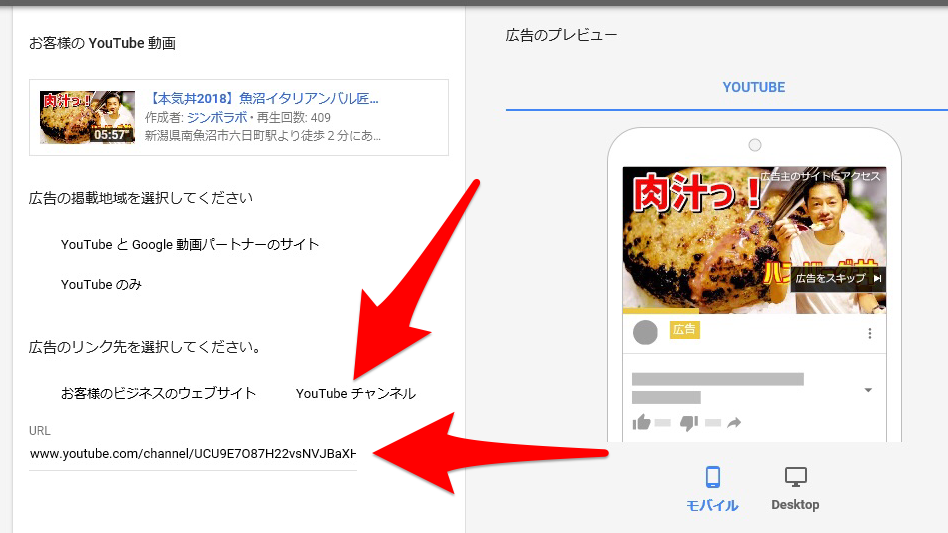
ちなみにこちらは「YouTubeチャンネル」で設定した際の画像。YouTubeチャンネルのところをクリックしたら、勝手にURLが入りました。
ここまでできたら右下に「続行」という文字が表示されますので、こちらをクリック。
ターゲットとなる地域を設定しよう
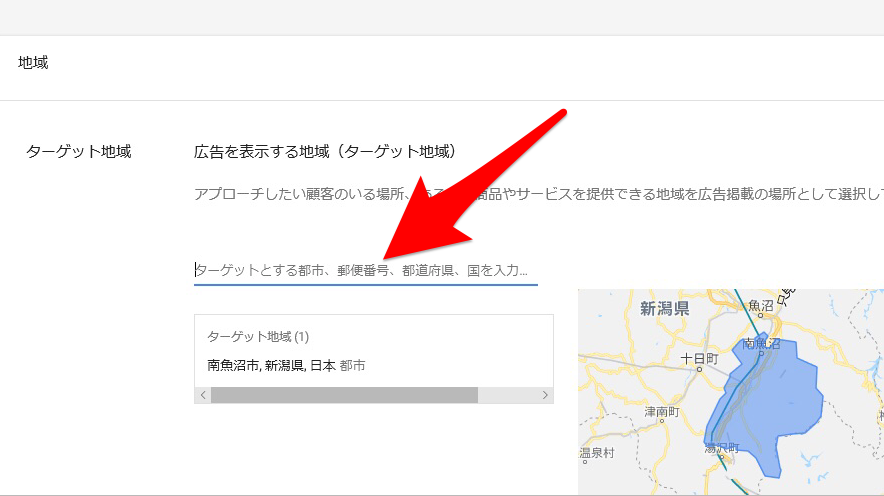
都市名や郵便番号・住所を入力すると地図上に範囲が指定されますので、こちらを見ながらあなたが広告を出したい範囲を調整して決めましょう。
多分、世界中いけるはず!
ユーザーの言語を設定しましょう
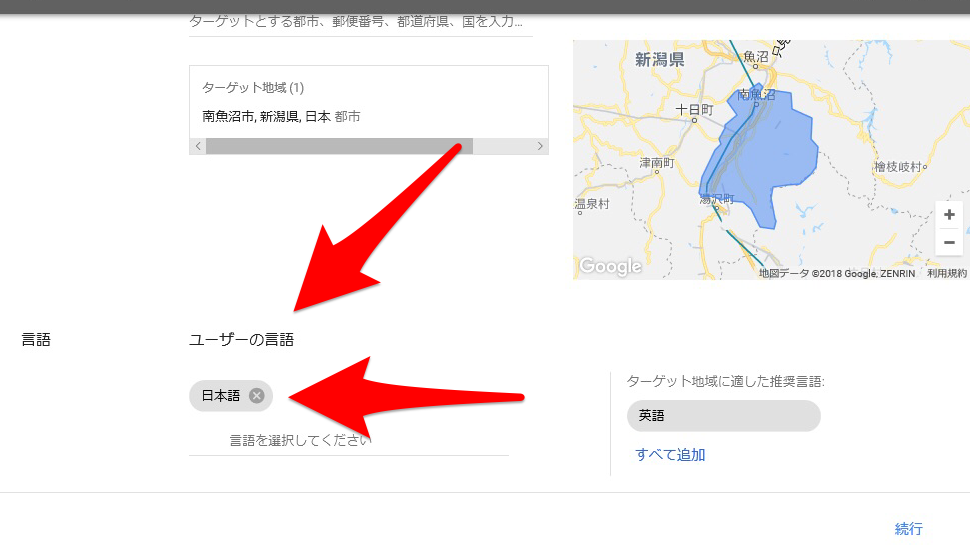
「言語を選択してください」というところをクリックすると各言語のメニューが出てくるので迷うことなく『日本語』を選びましょう。
もちろん外国の方がターゲットの場合はこの限りではありません。
ユーザーの意向 カテゴリーを指定
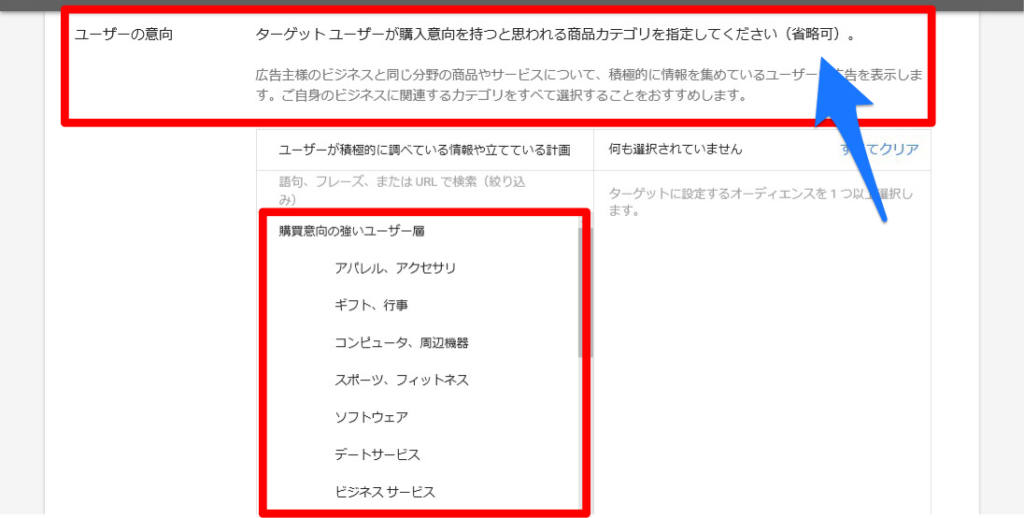
広告を出す動画に合ったカテゴリーがあれば設定します。
今回の僕の場合は、この中に「グルメ」的なカテゴリーがなく『省略可』ともあったので今回は設定しませんでした。
予算を決めましょう
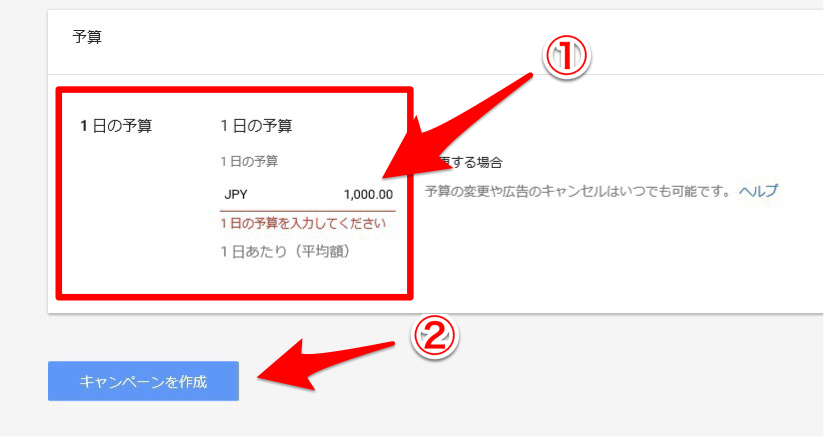
最後に予算を入力して「キャンペーンを作成」をクリックすれば完了です。
ただし金額の表示が小数点以下の2桁が表示されるのでややこしいです。
画像では「1.000.00」とあるのでパッと見10万円に見えますが「1.000」円ですから。
まずは1000~2000円くらいから始めましょう。
広告が設定できたか確認しましょう

こちらがGoogle広告の管理画面です。
僕もまだイマイチよくわかっていないですが(笑)とりあえず、このあたりはなんとなくの雰囲気で。
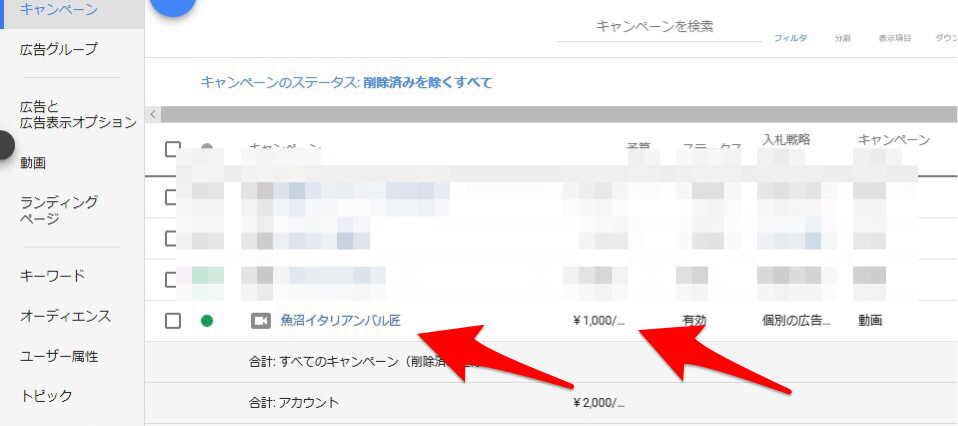
左のメニューの「キャンペーン」をクリックして、こんな感じに最初に設定した「キャンペーン名」が表示されていたらOKですね。
金額も確認しましょう。
フィードバックしましょうね!

広告を出して、いつもよりたくさんの人が見てくれた~やった~よかった~終わり!!
では、全然ダメダメ!!
う〇こして、お尻を拭かないようなモンです(笑)。
必ず『広告の結果』をじっくり分析しましょう。この分析までが広告の意味であり価値なのよ。
広告を出すことで「データ」がとれるわけじゃないですか??
- どれくらいの回数、表示されて
- うち何回再生されて
- 何回クリックされたか
- 年齢別の視聴率
- 性別別の視聴率
- デバイス別の視聴率
などの数字をデータとしてとることができます。
これがメチャクチャ大事!このデータがあなたのこれからの広告PRの指針になるんです。
僕もまだまだよくわからないことが多いですが、わからないからこそおもしろいし勉強する甲斐があるわけですよね。
知ってることを学んでもワクワクしないっしょ!!
ということで、とりあえずやってみて。
- YouTubeに動画をひとつでも上げていて
- Google広告にアカウントがある
この2つの条件が揃っていればいつでもできますので。
なにかあれば相談になりますよ~。
【YouTube広告の始め方】費用1000円でチャンネル登録者が〇〇人増えた!まとめ
今回の広告でチャンネル登録者数が「10人」増えました。
『1000円で10人チャンネル登録者が増える!』というこのデータが重要。
(この数字ですが、もちろん動画の質や内容にもよりますからね。1000円で必ずしもチャンネル登録者が8名増えるわけではありません)
宣伝広告もできてデータもとれる!一石二鳥じゃ~ないですか!!
とは言え予算もあると思いますので上手く活用していきましょうね。









